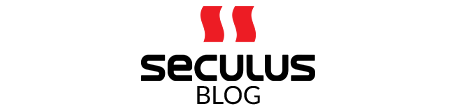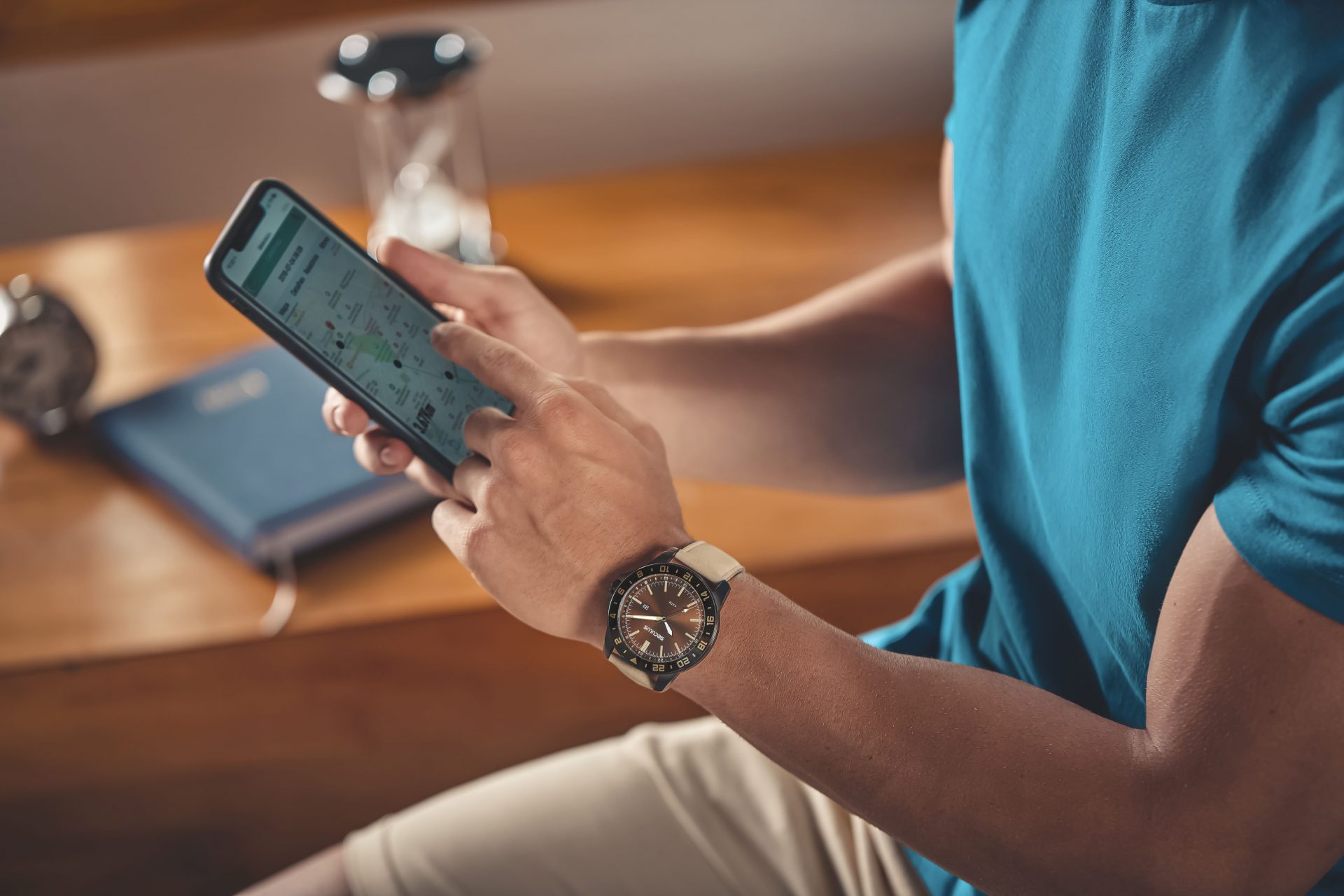É inevitável que todos os computadores experimentem velocidades mais lentas em algum momento e, à medida que o software se torna mais exigente, a maneira como seu hardware reage a essas mudanças pode ter um grande impacto em seu desempenho. Por isso, o tipo de sistema operacional que você possui, desde configurações corretas até a escolha certa da máquina podem fazer uma grande diferença. Por isso trazemos várias dicas sobre como melhorar o desempenho do computador. Confira!

Como melhorar o desempenho do computador e acelerar os aplicativos
Embora você possa fazer algumas atualizações em seu laptop ou desktop. para torná-lo mais rápido, há algumas melhorias que você pode fazer e poupar algum dinheiro. Esses pequenos ajustes para melhorar o desempenho do computador podem não parecer que vão acelerar a máquina, mas combinados podem tornar possível manter seu PC funcional por vários anos.
>>> Leia também: Gadgets que são tendências tecnológicas para 2022
Por exemplo, existem também vários tipos de software disponíveis que podem ajudá-lo a se livrar de arquivos antigos enquanto localiza aplicativos que você não usa com frequência e pode querer desinstalar. Esses programas também podem alertá-lo sobre arquivos e software que podem ser as causas de um computador lento e que podem valer a pena excluir.
Agora confira maneiras de melhorar o desempenho do computador e seu desempenho geral – do mais simples ao mais complexo.
1. Desinstale software desnecessário
Seu computador vem pré-carregado com vários aplicativos que muitas pessoas não usarão, mas que podem consumir recursos do sistema. Normalmente, você pode identificá-los quando vê um pop-up solicitando a atualização de um programa que nunca usou antes.
>>> Leia também: Novos Macbooks PRO: confira em detalhes esse lançamento
Remova-os do seu computador e libere espaço em disco. Clique no botão “Iniciar” e depois de encontrar o programa que deseja desinstalar.

Ou você pode ir em Iniciar e visitar Programas e Recursos. A partir daí, você encontrará um registro de quais aplicativos você usou recentemente e quais ocupam mais espaço. Depois de verificar o que está instalado, você pode decidir quais programas podem ser excluídos para ajudar em como melhorar o desempenho do computador.
Se você não tiver certeza se deseja que esses aplicativos sejam apagados permanentemente, poderá dar uma olhada mais detalhada nos aplicativos que deseja remover nos menus mencionados.
2. Limite os programas na inicialização
Na mesma linha, você também pode determinar quais aplicativos são executados quando o PC inicializa. Por exemplo, o Windows 10 possui um Gerenciador de Tarefas atualizado que facilita a determinação do que você deseja executar em segundo plano e o que você pode iniciar por conta própria.
Ele também fornece uma conta detalhada da quantidade de RAM que cada programa usa quando você inicia seu PC
Para fazer um ajuste, basta clicar com o botão direito do mouse no aplicativo que deseja alterar para que ele não seja executado até que seja comandado
3. Adicione mais memória RAM ao seu PC
Em termos de uso de memória, o sistema operacional usa menos RAM do que as versões anteriores, mas aumentar a memória RAM tem sido uma maneira comprovada de acelerar os dispositivos há anos.
Se você tiver um laptop conversível ou removível, provavelmente precisará se contentar com o que veio na caixa. Alguns laptops de negócios e jogos possibilitam adicionar RAM, mas ainda pode ser complicado.

É muito mais fácil adicionar mais RAM aos computadores desktop e é muito mais barato também. Qualquer pessoa com uma ideia básica do interior de uma torre de desktop é capaz de instalar mais RAM em cerca de uma hora.
4. Verifique se há spyware e vírus
É quase impossível não pegar um vírus em algum momento enquanto navega na web, mas os novos softwares tornaram-se mais fácil do que nunca encontrar malwares que pode estar causando grandes problemas em seu PC.
Alguns aplicativos são melhores que outros e alguns podem ocupar mais espaço, o que pode causar problemas de velocidade. Idealmente, você deseja encontrar um software que seja eficiente e remova completamente o malware, mas que não ocupe muito espaço no seu PC.
Como verificar se há spyware no computador? Primeiro verifique se há spyware na inicialização digitando Msconfig na barra de pesquisa. Se você notar qualquer software suspeito em execução no StartUp consumindo uma quantidade substancial de memória, encerre o processo temporariamente.
Se você não tiver certeza do que é o programa, procure-o online. Uma vez confirmado malicioso, desinstale-o do computador. Você pode tê-lo instalado acidentalmente após baixar o software infectado. Malware como trojan, spyware, ransomware, vírus e worms muitas vezes finge ser um software falso para atrair suas vítimas.
A melhor maneira de verificar se há spyware é escaneando o computador com um software antimalware.
5. Use a limpeza de disco e a desfragmentação
Todo computador tem vários arquivos e programas em seu disco rígido que não são usados há algum tempo ou são desnecessários. A limpeza de disco permite descobrir quais aplicativos e arquivos podem ser excluídos do seu computador, liberando espaço em disco para os programas que você usará.
É incrivelmente fácil acessar a Limpeza de Disco.
Uma verificação rápida mostrará os arquivos temporários, aplicativos de instalação e páginas da Web que você não usou ou não precisa mais
A eficácia da limpeza de disco depende da quantidade de RAM que você tem em seu PC, o que também pode fazer com que seu computador fique mais lento do que normalmente faria. Se for esse o caso, pode ser uma boa ideia instalar mais RAM no seu dispositivo.
6. Considere um SSD
Quando você deseja um melhor desempenho, uma unidade de estado sólido (SSD) de inicialização pode ajudar bastante a aliviar um pouco a pressão do processador quando o computador inicializar.
Se você costuma executar vários aplicativos ao mesmo tempo ou usar software de edição de fotos e vídeos, uma unidade de inicialização pode ajudar bastante a tornar esses programas mais suaves e carregados mais rapidamente.
Você pode encontrar várias opções de SSD que funcionam dentro do seu orçamento, dependendo de como você usa seu PC. Sites de análise de armazenamento online podem ser fontes valiosas de informações quando você deseja escolher a unidade certa para o seu computador e precisa saber se ela é compatível com seu sistema operacional.
7. Dê uma olhada no seu navegador da web
Pequenos ajustes podem fazer a diferença na velocidade do seu PC. Algo tão simples quanto o navegador que você usa pode diminuir ou acelerar a taxa de carregamento de páginas da Web, vídeos e imagens.
Se você estiver usando um determinado navegador e perceber que há um tempo de atraso, considere uma alternativa para ver se as velocidades de carregamento são melhores.
O tipo de navegador que você usa não é apenas o que pode deixar seu computador lento quando você está usando a web. Se você tiver um cache cheio que não foi esvaziado há algum tempo, visite suas configurações e verifique se ele está vazio.
Felizmente, é uma solução fácil.
8. Formatação de disco
A formatação torna o PC mais rápido? Tecnicamente falando, a resposta é sim, formatar seu laptop ou desktop o tornaria mais rápido. Ele irá limpar o disco rígido do seu computador e limpar todos os arquivos de cache.
Mas toda moeda tem dois lados. Formatar o computador também tem suas vantagens e desvantagens. Antes de tomar a decisão de formatar seu laptop, você deve estar ciente de todos os prós e contras.
Vantagens:
- Libera espaço no disco rígido.
- Exclui arquivos de malware e lixo.
Desvantagens:
- Perda de dados.
- Formatar significa que você precisa instalar drivers, softwares etc. Demanda tempo.
Se o seu PC é muito lento e você o usa há vários anos, a formatação do laptop pode torná-lo mais rápido.
Se você está tendo problemas para carregar aplicativos ou simplesmente lidar com o desempenho lento do computador, geralmente são necessários apenas alguns pequenos ajustes para torná-lo mais eficiente.
Conheça nossos últimos lançamentos acessando aqui abaixo! Que tal presentar seu par para o Dia de Namorados com um kit?
KIT RELÓGIO GLITTER CHUMBO COM SEMI JOIAS
COMPRE